
- •Раздел 2. Технология обработки числовой и текстовой информации в табличном процессоре Microsoft Excel 2003 занятие 3. Расчеты в ехсеl
- •Теоретические сведения.
- •Задание 1. Задание формул и функций.
- •Задание 2. Копирование с помощью специальной вставки.
- •Диагностика ошибок.
- •Контрольные вопросы.
- •Задания для самостоятельной работы.
- •Работа с формулами и функциями
Задание 1. Задание формул и функций.
-
Откройте созданную вами книгу «Фонды предприятия» и введите новый столбец Сумма.
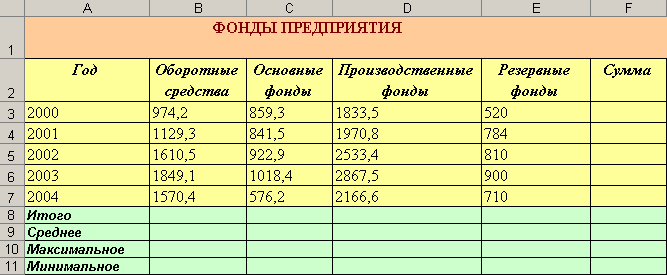
-
В ячейке F3 рассчитайте суммарные значения по годам, используя функцию СУММ, либо введите формулу вручную = B3 + C3 + D3 + E3.
-
Скопируйте формулу вниз на диапазон ячеек F4:F7. Для этого выделите ячейку F3, подведите курсор к правому нижнему углу ячейки (курсор примет вид перекрестия) и, удерживая левую кнопку мыши протащите маркер до ячейки F7.
-
Добавьте в таблицу новые строки Итого, Среднее, Максимальное, Минимальное. Рассчитайте, используя математическую функцию СУММ и статистические функции СРЗНАЧ, МАКС, МИН.
-
Скопируйте формулы в смежный диапазон аналогично предыдущему заданию.
-
Для того чтобы воспроизвести введенные формулы, выполните команду Сервис / Параметры/ Вид и в разделе Параметры окна установите флажок Формулы.
Задание 2. Копирование с помощью специальной вставки.
Копирование формул и функций в другие ячейки листа или книги осуществляется:
-
На смежные ячейки столбца или строки посредством перетаскивания ячейки за правый нижний угол (см. задание 1);
-
С помощью специальной вставки.
Рассмотрим второй способ.
Задача: Пусть в ячейке С1 находится среднее значение содержимого ячеек А2:А4. Необходимо скопировать и перенести в другую ячейку рабочей книги выражение из ячейки С1.
|
|
A |
B |
C |
D |
E |
F |
|
1 |
число |
СРЕДНЕЕ |
23,33333 |
вставка формулы |
#ДЕЛ/0! |
|
|
2 |
20 |
|
|
вставка значения |
23,33333 |
|
|
3 |
22 |
С1 копируемая ячейка |
вставка связи |
23,33333 |
||
|
4 |
28 |
|
|
Абсол.адреса |
23,33333 |
|
-
Скопируем в буфер обмена содержимое С1;
-
Активизируем ячейку, например F1;
-
Щелкнем правой клавишей мыши на F1, вызвав контекстное меню;
-
Выберем команду Специальная вставка, опция Формула;
-
Если в исходное выражении С1 входили ссылки с абсолютными адресами переменных, то в F1 у вас будет стоять то же значение, что и в С1, в противном случае только запись формулы, но с другим значением.
-
Если в Специальной вставке выбирать другую опцию, например, Значение, то перенесется только значение выражения, но не формула.
-
Если выбрать опцию Установить связь, то получим только связь между ячейками С1 и F1, в последствии при любом изменении С1 изменится F1.
Диагностика ошибок.
При работе с формулами и функциями иногда появляются ошибки, в этом случае программа выдает сообщение:
|
Значение ошибки |
Причина |
|
#ПУСТО! |
неправильно задан диапазон |
|
#ДЕЛ/0! |
явное деление на нуль, ссылка на пустые ячейки при делении. |
|
#ЗНАЧ! |
для оператора или функции неправильно задан диапазон |
|
#ССЫЛ! |
неправильная ссылка, удалены ячейки, на которые ссылаются |
|
#ИМЯ? |
использовано неопределенное имя |
|
#ЧИСЛО! |
использован неприемлемый для данной формулы аргумент |
|
#Н/Д |
недостаточно данных для вычислений |
Для устранения ошибок, целесообразно использовать команду Сервис /Зависимости / Влияющие ячейки.
